-
windows10系统32位开机密码取消图文详解
- 2017-07-18 20:59:10 来源:windows10系统之家 作者:爱win10
开机密码如何取消呢?刚刚安装ghost之家win10系统的用户都知道,我们打开ghost之家win10系统的时候总是会出现要输入开机密码的界面,那我们如何来取消这个设置呢?如果你还不清楚,就一起来了解吧。
ghost windows10系统之家32位开机密码取消的方法有很多种,但是好像很多的用户并不知道之家系统windows10 ghost 32位开机密码是如何取消的,那今天我就来为大家介绍简单操作就可以取消开机密码的一种方法吧。win8系统的的设置方法也类似喔。
系统之家windows10系统32位开机密码取消步骤:
1、打开开始菜单,选择windows10菜单的运行,如下图所示。
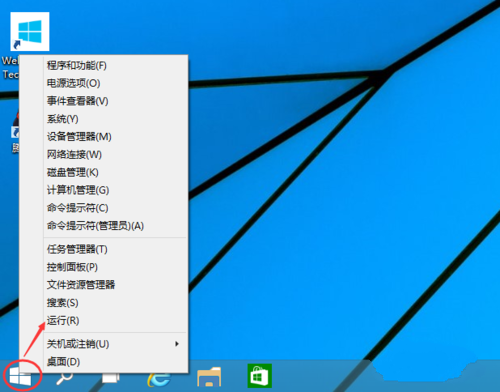
windows10开机密码取消截图(1)
2、在运行对话框中输入:netplwiz
点击确定,如下图所示。
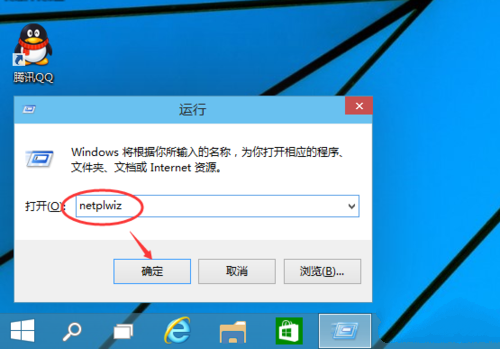
windows10开机密码取消截图(2)
3、点击后,在对话框中找到红框中的选项
将勾去掉,然后点击应用,如下图所示。
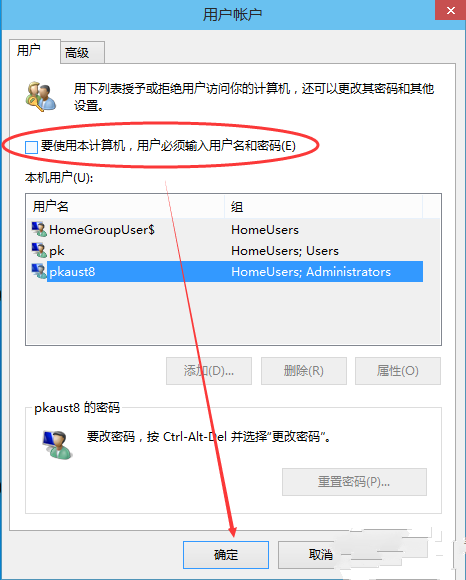
windows10开机密码取消截图(3)
5、弹出登录权限,输入用户名和密码确定。如下图所示。

windows10开机密码取消截图(4)
猜您喜欢
- ROG电脑win10专业版系统下载与安装教..2019-12-02
- 详解如何彻底卸载win10易升2019-04-01
- windows10命令大全制作教程2017-10-18
- win10系统怎么禁止开机自动运行语音识..2020-08-06
- 六大win10优化方法2022-08-28
- 每天学点excel技巧,告诉你玩转二级下拉..2018-11-07
相关推荐
- win10易升,小编告诉你如何彻底卸载删.. 2018-08-14
- 小马激活工具官网基本信息介绍.. 2022-07-15
- win10开机密码取消的方法步骤.. 2023-01-20
- win10好吗|win10专业版系统好用吗.. 2017-06-05
- 以太网没有有效的ip配置,小编告诉你以.. 2018-05-28
- 小编告诉你2017最简易win10重装系统方.. 2017-08-03





 魔法猪一健重装系统win10
魔法猪一健重装系统win10
 装机吧重装系统win10
装机吧重装系统win10
 系统之家一键重装
系统之家一键重装
 小白重装win10
小白重装win10
 小白系统Win8 32位专业版下载 v1912
小白系统Win8 32位专业版下载 v1912 萝卜家园win10系统下载64位专业版v201804
萝卜家园win10系统下载64位专业版v201804 深度技术64位win10专业版系统下载v20.01
深度技术64位win10专业版系统下载v20.01 电脑公司Ghost xp sp3快速装机版 v1903
电脑公司Ghost xp sp3快速装机版 v1903 深度技术win10系统下载32位专业版v201806
深度技术win10系统下载32位专业版v201806 Tuts4 Youv v1.0 免费绿色版 (逆向论坛脱壳教程搜索神器)
Tuts4 Youv v1.0 免费绿色版 (逆向论坛脱壳教程搜索神器) 深度技术ghos
深度技术ghos 族脉家谱v3.5
族脉家谱v3.5 萝卜家园ghos
萝卜家园ghos 直布购物助手
直布购物助手 NetCaptor浏
NetCaptor浏 迅雷离线+高
迅雷离线+高 ie10 win7 64
ie10 win7 64 系统之家ghos
系统之家ghos 细胞浏览器 v
细胞浏览器 v 超级巡警脱壳
超级巡警脱壳 搜霸极速浏览
搜霸极速浏览 尊天写作助手
尊天写作助手 粤公网安备 44130202001061号
粤公网安备 44130202001061号